標準メールアプリ(macOS Ventura 以降)設定確認
- メール 16.0(macOS Sonoma バージョン14.1.2)に基づいてPOP設定の確認手順を説明しています。
- 文中の[ ]の項目は、お客様ごとに異なる「指定された項目」です。
実際に設定を行う場合は、お客様ごとに異なる「指定された項目」へ置き換えて設定してください。 - 文中の[ASAHIネットID]の項目では、[ab4t-ash]として説明しています。
- IMAP受信機能をご利用の場合、設定確認手順は以下のページをご確認ください。
設定確認
-
STEP1
ソフトウェアの起動
メールを起動します。
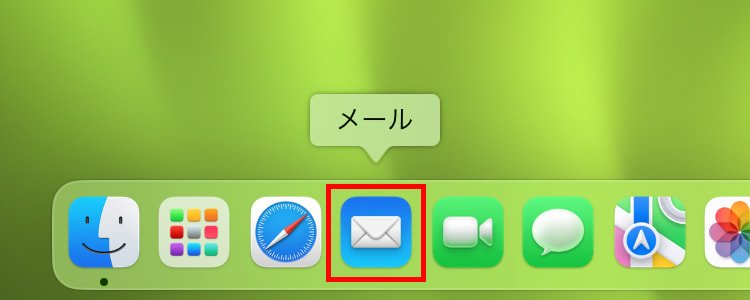
-
STEP2
設定
メニューバーの[メール]をクリックし、[設定]をクリックします。
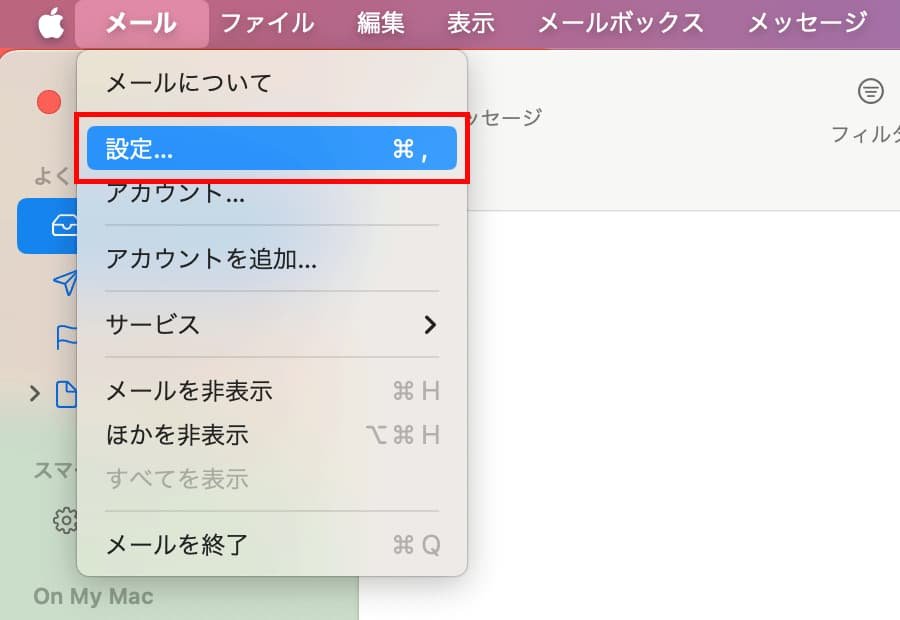
-
STEP3
アカウント情報
[アカウント]をクリックし、設定するアカウントを選択します。
[アカウント情報]タブに切り替え、[メッセージ受信後にメッセージのコピーをサーバから削除]のチェックと、その下のプルダウンメニューの設定を確認します。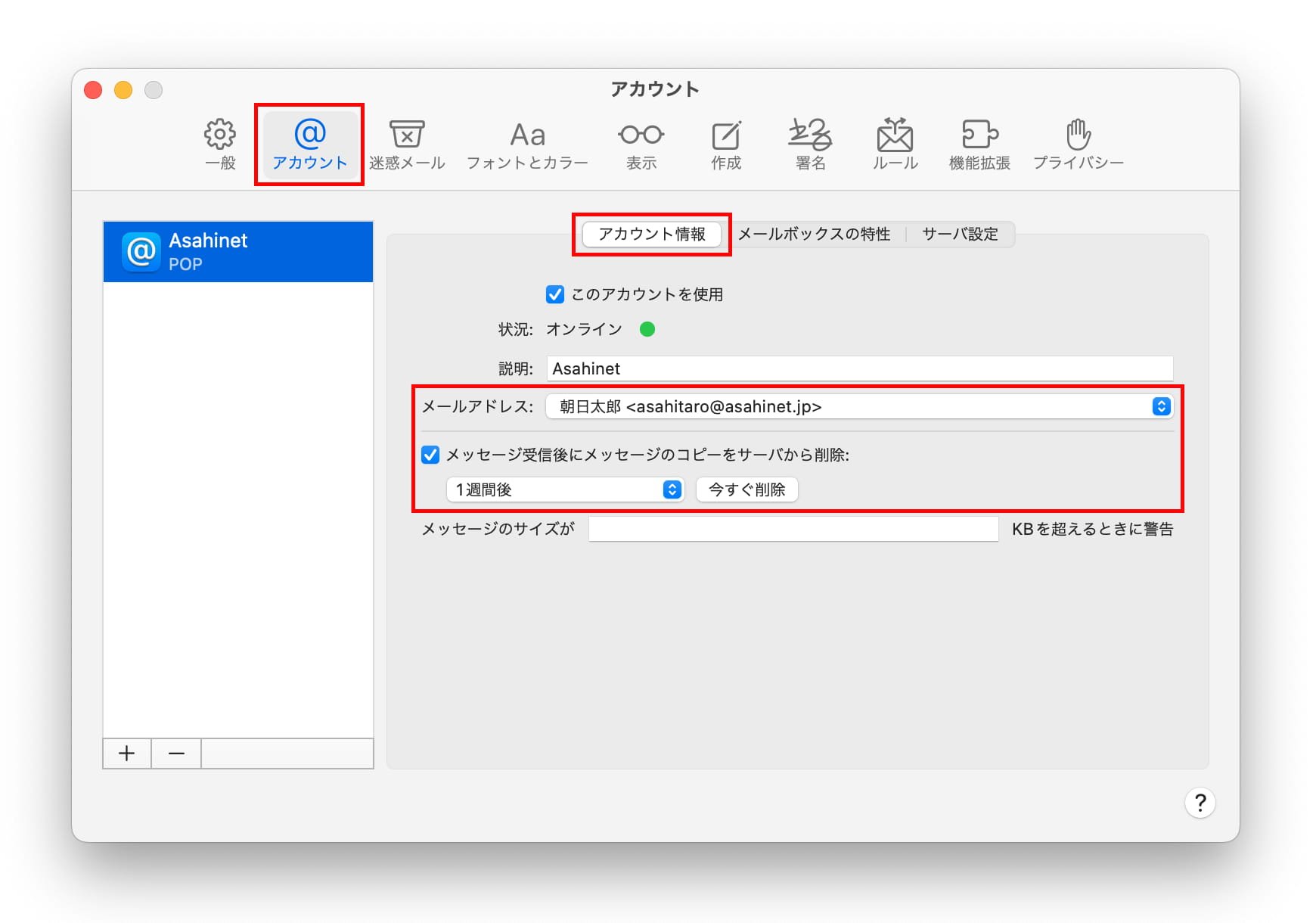
メールアドレス [お客様のメールアドレス]
例:asahitaro@asahinet.jpメッセージ受信後にメッセージのコピーをサーバから削除 (任意設定) -
※ ※同じIDに付帯するメールアドレスをIMAPやWebメールでも使用する場合はチェックしない。
-
-
STEP4
アカウント情報
[サーバ設定]タブに切り換え、以下の表を参照して設定を確認します。
- ※設定を変更した場合は、[保存]をクリックします。
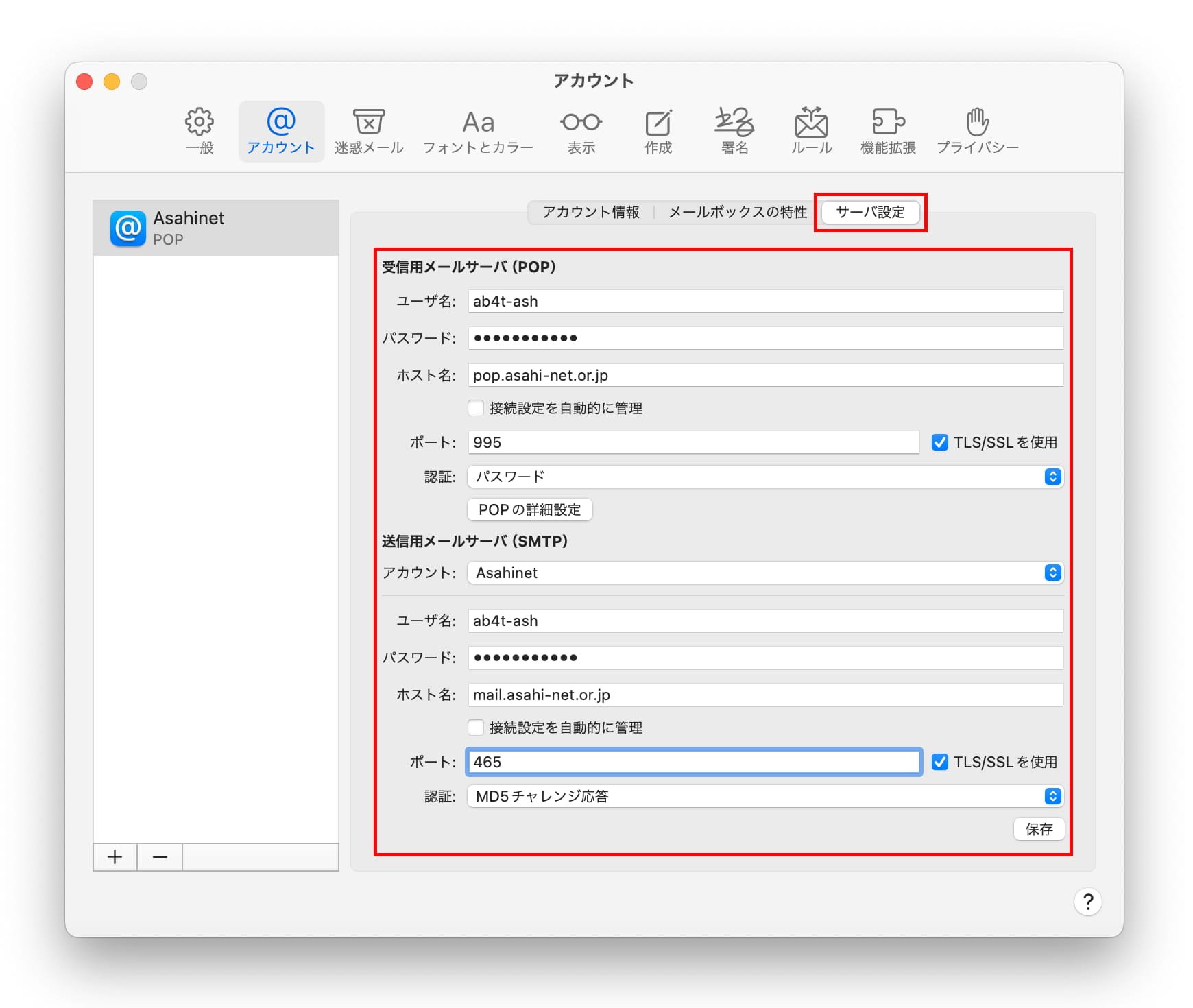
受信用メールサーバ(POP)
ユーザ名 対象のID
例:ab4t-ash、u1234ab567c、m1234ab567パスワード [ASAHIネットIDに対応したパスワード] - ※すべて半角小文字で入力
ホスト名 pop.asahi-net.or.jp 接続設定を自動的に管理 チェックを外す ポート 995 TLS/SSLを使用 チェックする 認証 パスワード 送信用メールサーバ(SMTP)
アカウント Asahinetを選択する - ※自動的に選択されます
ユーザ名 対象のID
例:ab4t-ash、u1234ab567c、m1234ab567パスワード [ASAHIネットIDに対応したパスワード] - ※すべて半角小文字で入力
ホスト名 mail.asahi-net.or.jp 接続設定を自動的に管理 チェックを外す ポート 465 TLS/SSLを使用 チェックする 認証 MD5チャレンジ応答